SamsungのスマートフォンでGalaxy AIをオフにする方法

Samsung の携帯電話で Galaxy AI を使用する必要がなくなった場合は、非常に簡単な操作でオフにすることができます。 Samsung の携帯電話で Galaxy AI をオフにする手順は次のとおりです。
Instagram は、あなたの写真をより輝かせるために、非常に美しい写真やビデオのエフェクトを多数リリースするだけでなく、このアプリケーションにも多くのユニークなエフェクトが追加され、私たちを非常に興奮させてくれます。最近、Instagram ユーザーは、あざ効果の使用が非常に興味深いことに気づきました。
これは写真撮影の影響で、目と口が殴られたように傷つきます。Instagramでアイクリックエフェクトを使って写真を撮る手順は以下の記事を参考にしてください。
Instagram で顔にあざを付けた写真を撮るためのビデオチュートリアル
Instagram で顔にあざのエフェクトを付けた写真を撮影する手順
ステップ 1:この効果を使用して写真を撮影するには、まず携帯電話でInstagram アプリケーションを開きます。次に、アプリケーションのホームページで、「Your News」セクションをクリックします。
ステップ 2:アプリケーションのカメラ インターフェイスが表示されるので、フィルター バーを右にドラッグし、虫眼鏡アイコン をタッチします。
ステップ 3: [エフェクト ライブラリ]セクションで、画面の右上隅にある虫眼鏡アイコンをクリックし続けます。


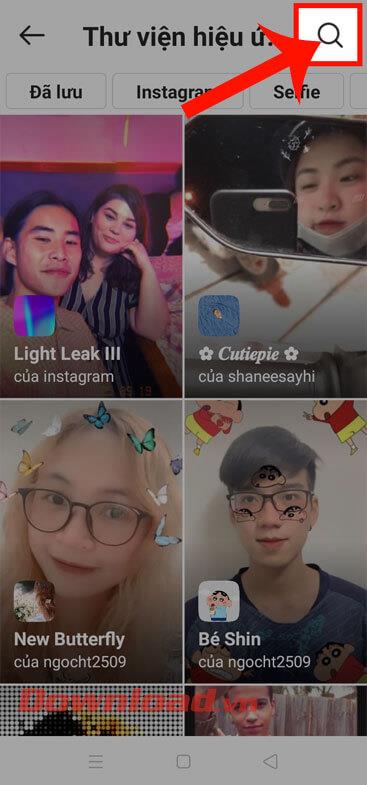
ステップ 4:キーワード「Bruises」を入力し、2 番目の効果をクリックします。
ステップ 5:モデルの目と口にあざが付けられたエフェクトが画面に表示されます。このエフェクトをダウンロードするには、下矢印アイコンをタッチします。
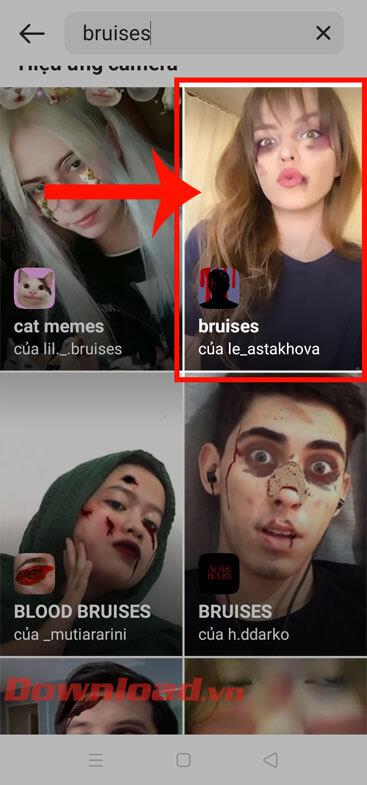

ステップ 6:アプリケーションのカメラ インターフェイスに戻り、「あざ」効果アイコンをクリックします。
ステップ 7:次に、画面の下部にある円をタップして、この効果のある写真を撮ります。
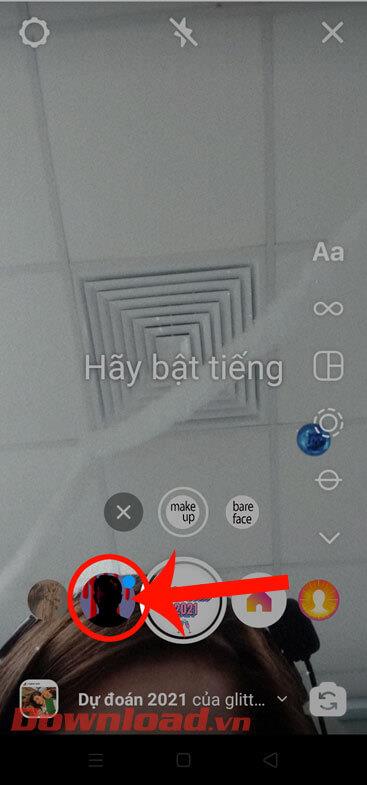
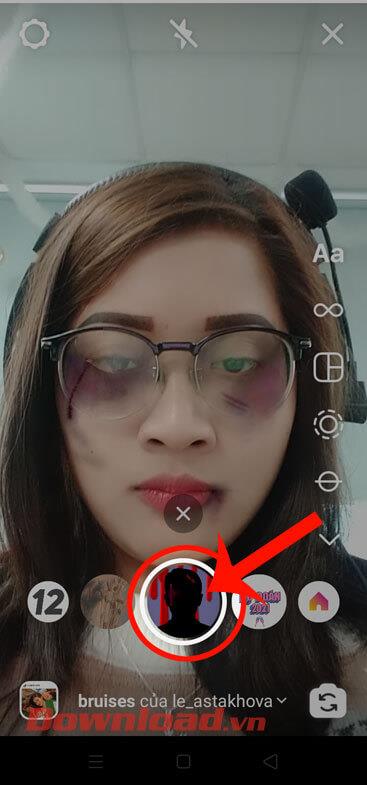
ステップ 8:ステッカー、描画、BGM などを 画像に追加できます。次に、画面の右下隅にある「送信」ボタンをクリックします。
ステップ 9:ニュースセクションの右側にある[共有]ボタンをクリックして、画像を Instagram ストーリーに投稿します。さらに、この写真を親戚や友人に送ることもできます。



成功を祈っています!
Samsung の携帯電話で Galaxy AI を使用する必要がなくなった場合は、非常に簡単な操作でオフにすることができます。 Samsung の携帯電話で Galaxy AI をオフにする手順は次のとおりです。
InstagramでAIキャラクターを使用する必要がなくなったら、すぐに削除することもできます。 Instagram で AI キャラクターを削除するためのガイドをご紹介します。
Excel のデルタ記号 (Excel では三角形記号とも呼ばれます) は、統計データ テーブルで頻繁に使用され、増加または減少する数値、あるいはユーザーの希望に応じた任意のデータを表現します。
すべてのシートが表示された状態で Google スプレッドシート ファイルを共有するだけでなく、ユーザーは Google スプレッドシートのデータ領域を共有するか、Google スプレッドシート上のシートを共有するかを選択できます。
ユーザーは、モバイル版とコンピューター版の両方で、ChatGPT メモリをいつでもオフにするようにカスタマイズすることもできます。 ChatGPT ストレージを無効にする手順は次のとおりです。
デフォルトでは、Windows Update は自動的に更新プログラムをチェックし、前回の更新がいつ行われたかを確認することもできます。 Windows が最後に更新された日時を確認する手順は次のとおりです。
基本的に、iPhone で eSIM を削除する操作も簡単です。 iPhone で eSIM を削除する手順は次のとおりです。
iPhone で Live Photos をビデオとして保存するだけでなく、ユーザーは iPhone で Live Photos を Boomerang に簡単に変換できます。
多くのアプリでは FaceTime を使用すると SharePlay が自動的に有効になるため、誤って間違ったボタンを押してしまい、ビデオ通話が台無しになる可能性があります。
Click to Do を有効にすると、この機能が動作し、クリックしたテキストまたは画像を理解して、判断を下し、関連するコンテキスト アクションを提供します。
キーボードのバックライトをオンにするとキーボードが光ります。暗い場所で操作する場合や、ゲームコーナーをよりクールに見せる場合に便利です。ノートパソコンのキーボードのライトをオンにするには、以下の 4 つの方法から選択できます。
Windows を起動できない場合でも、Windows 10 でセーフ モードに入る方法は多数あります。コンピューターの起動時に Windows 10 をセーフ モードに入れる方法については、WebTech360 の以下の記事を参照してください。
Grok AI は AI 写真ジェネレーターを拡張し、有名なアニメ映画を使ったスタジオジブリ風の写真を作成するなど、個人の写真を新しいスタイルに変換できるようになりました。
Google One AI Premium では、ユーザーが登録して Gemini Advanced アシスタントなどの多くのアップグレード機能を体験できる 1 か月間の無料トライアルを提供しています。
iOS 18.4 以降、Apple はユーザーが Safari で最近の検索を表示するかどうかを決めることができるようになりました。













